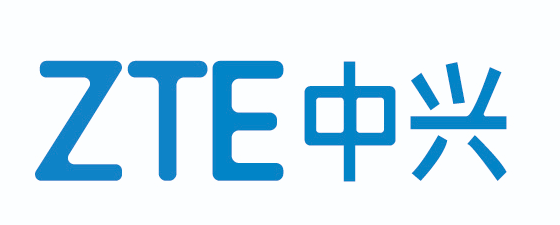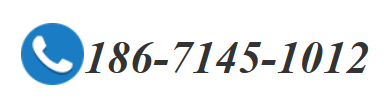H3C无线AP软件升级,瘦转胖,胖转瘦模式
B.1 软件升级方式简介
AP工作在不同的模式,有不同的升级方式,如下表所示:
|
升级方式 |
支持模式 |
说明 |
|
通过AC直接下载AP版本进行自动升级 |
FIT |
通过AC进行升级可以完成多台设备批量升级。 需要重启AP来实现AP软件的升级。 使用该方式升级AP软件时会导致当前业务中断。 |
|
通过云平台进行升级 |
Cloud |
通过云平台进行升级可以完成多台设备批量升级。 需要重启AP来实现AP软件的升级。 使用该方式升级AP软件时会导致当前业务中断。 |
|
通过本地Web页面手动升级 |
Cloud |
需要重启AP来实现AP软件的升级。 使用该方式升级AP软件时会导致当前业务中断。 |
|
通过命令行进行软件升级 |
Cloud |
需要重启AP来实现AP软件的升级。 使用该方式升级AP软件时会导致当前业务中断。 |
|
通过BootWare方式手动升级 |
FIT Cloud |
可在AP无法正常启动时升级软件。 |
|
通过Console口利用Xmodem升级BootWare |
FIT Cloud |
通过Xmodem升级BootWare |
B.2 通过AC直接下载AP版本进行自动升级
1. 在AC上配置对应型号的AP的模板,并开启版本升级功能
# 创建ap100,型号为WA6526。
[Sysname] wlan ap ap100 model WA6526
# 配置AP的序列号。
[Sysname-wlan-ap-ap100] serial-id 219801A1LHA10A100610
[Sysname-wlan-ap-ap100] quit
2. AC上启动DHCP服务
# 开启DHCP服务。
[Sysname] dhcp enable
# 创建DHCP地址池并进入DHCP地址池视图。
[Sysname] dhcp server ip-pool dhcp1601
# 配置DHCP地址池动态分配的IP地址网段。
[Sysname-dhcp-pool-dhcp1601] network 160.1.1.0 mask 255.255.255.0
[Sysname-dhcp-pool-dhcp1601] quit
3. AP自动完成升级
完成上述配置后,AP会自动下载版本,通过display wlan ap all命令可以查看AP的状态为正在下载版本。
<Sysname> display wlan ap all
Total number of aps: 1
Total number of connected aps: 0
Total number of connected configured aps: 0
Total number of connected auto aps: 0
Total number of connected anchor aps: 0
Maximum ap capacity: 512
Remaining ap capacity: 512
Maximum ap license: 0
Remaining ap license: 0
Maximum WTU license: 100
Remaining WTU license: 100
AP information
STAte : I = Idle, J = Join, JA = JoinAck, IL = ImageLoad
C = Config, DC = DataCheck, R = Run, M = Master, B = Backup
AP name AP ID STAte Model Serial ID
--------------------------------------------------------------------------------
ap100 1 IL WA6526 219801A1LHA10A100610
升级完毕后AP会自动重启,在AP上使用display version命令查看版本信息已经是最新的V7的版本。
H3C Comware Software, Version 7.1.064, Release 2595P27
Copyright (c) 2004-2023 New H3C Technologies Co., Ltd. All rights reserved.
H3C WA6526 uptime is 0 weeks, 0 days, 0 hour, 0 minutes
Last reboot reason : User soft reboot
Boot image: flash:/wa6500a-boot.bin
Boot image version: 7.1.064, Release 2595P27
Compiled Nov 27 2023 16:17:00
System image: flash:/wa6500a-system.bin
System image version: 7.1.064, Release 2595P27
Compiled Nov 27 2023 16:17:00
with 1 ARM 1500MHz Processor
1024M bytes DDR3
256M bytes NandFlash Memory
Hardware Version is Ver.A
Basic Bootrom Version is 7.13
Extend Bootrom Version is 7.20
[Subslot 0]H3C WA6526 Hardware Version is Ver.A
[SLOT 1]GE1/0/1 (Hardware)Ver.A, (Driver)1.0
[SLOT 1]GE1/0/2 (Hardware)Ver.A, (Driver)1.0
[SLOT 1]SGE1/0/1 (Hardware)Ver.A, (Driver)1.0
[SLOT 1]RADIO1/0/1 (Hardware)Ver.A, (Driver)1.0
[SLOT 1]RADIO1/0/2 (Hardware)Ver.A, (Driver)1.0
B.3 通过云平台进行升级
B.3.1 升级前的准备
设备默认通过DHCP方式动态获取IP地址,请确保通过DHCP方式获取的IP地址可以与公网网络可达,设备才能够连接到云平台。
将设备接入公网后,登录云平台即可添加场所和设备并进行远程查看和管理。
图2 设备的升级环境
B.3.2 通过云平台进行升级
通过云平台只能升级在线设备。
在云平台页面顶部导航栏中选择“网络管理”,在左侧导航栏中选择“维护 > 软件升级”,然后在页面左上角选择分支和场所,点击“软件升级”页签,进入设备升级页面,对设备进行升级操作。
1. 按设备升级
(1)点击<筛选>按钮,可以筛选需要升级的设备。
(2)勾选需要升级的设备并选择需要升级的软件版本号,点击<升级版本>按钮。
图3 按设备升级

(3)在弹出的“版本升级”页面点击<确定>按钮,在“确认提示”页面选择升级方式,然后点击<确定>按钮即可将勾选的设备升级到选择的软件版本。
图4 选择升级方式
(4)点击<离线下载>按钮跳转到官网的软件下载页面,可以选择对应设备的软件版本下载到本地。
2. 按型号升级
(1)点击<筛选>按钮,可以筛选需要升级的设备。
(2)勾选需要升级的设备型号并选择需要升级的软件版本号,点击<升级>按钮。
图5 按型号升级
(3)在弹出的“版本升级”页面点击<确定>按钮,在“确认提示”页面选择升级方式,然后点击<确定>按钮即可将勾选的设备型号升级到选择的软件版本。
图6 选择升级方式
(4)点击设备型号的“设备数量”对应的数字,进入“设备升级”页面,可以对当前型号的设备进行升级操作。
3. 升级详情
# 点击“升级详情”页签,可以查看“正在升级的设备”和“已升级完成的设备”:
正在升级的设备:包括设备当前软件版本、版本升级进度和升级时间等信息。
已升级完成的设备:包括设备当前软件版本、升级状态和失败原因等信息。
B.4 通过本地Web页面手动升级
B.4.1 升级前的准备
当AP工作在Cloud模式或者Anchor AC模式下,可以通过登录本地Web页面的方式手动完成设备的升级操作,请确保AP与PC的网络可达。
图7 设备的升级环境(Anchor AC模式)
图8 设备的升级环境(Cloud模式)
B.4.2 通过本地Web页面进行升级
建议使用以下浏览器访问Web:Internet Explorer 10及以上版本、Firefox 30.0.0.5269及以上版本、Chrome 35.0.1916.114及以上版本、Safari 5.1及以上版本。
使用的浏览器必须要设置能接受第一方Cookie(即来自站点的Cookie),并启用活动脚本(或JavaScript),才能正常访问Web。以上功能在不同浏览器中的名称及设置方法可能不同,请以实际情况为准。
使用Internet Explorer浏览器时,还必须启用以下两个功能,才能正常访问Web:对标记为可安全执行脚本的ActiveX控件执行脚本、运行ActiveX控件和插件。
更改设备的软件版本后,建议在登录Web页面之前先清除浏览器的缓存,以便正确地显示Web页面。
2. 登录到本地Web页面
在浏览器中输入AP的IP地址,访问本地Web页面,输入用户名和密码(缺省用户名为admin,密码为h3capadmin)。
图9 登录到本地Web页面
3. 保存并备份配置文件
单击页面底部的<系统>按钮,进入“系统”菜单页面,然后单击页面左侧导航栏的“系统 >管理”,进入“配置文件”页面,单击“保存当前配置”按钮并在弹出的对话框中选择“保存到下次启动配置文件”。
图10 保存配置文件
单击“导出当前配置”按钮对配置文件进行备份,配置文件下载到本地后请保存备用。
图11 备份配置文件
4. 升级应用程序文件
在页面左侧导航栏的“系统 >管理”菜单,进入“软件更新”页面,单击“升级系统软件”按钮并在弹出的对话框中选择选择版本文件,并选中“立即重启设备”,在版本文件完成升级后设备会自动重启。
图12 升级应用程序文件
然后单击“确定”按钮进行升级操作,等待设备升级。
图13 升级应用程序文件
5. 完成应用程序升级
设备重启后登录到本地Web页面,单击页面底部的<系统>按钮,进入“系统”菜单页面,然后单击页面左侧导航栏的“系统 >管理”,进入“配置文件”页面,单击“查看当前配置”按钮查看配置文件,如果版本号正确则表示软件升级成功。
图14 完成应用程序升级
B.5 通过命令行进行软件升级
B.5.1 升级前的准备
PC通过以太网线缆或者Console线缆连接到AP,用户可以使用Telnet或者Console登录到AP,通过命令行完成版本升级。
图B-1 设备的升级环境
B.5.2 使用TFTP协议进行软件升级
TFTP(Trivial File Transfer Protocol,简单文件传输协议)是一个用来在客户端与服务器之间进行文件传输的协议,提供不复杂、开销不大的文件传输服务。TFTP承载在UDP上,提供不可靠的数据流传输服务,不提供存取授权与认证机制,使用超时重传方式来保证数据的到达。与FTP相比,TFTP软件的大小要小得多。
AP作为TFTP Client,PC作为TFTP Server,用户通过在AP上执行相应命令,可将AP的配置文件、应用程序或web配置文件上传到PC上,或从PC下载配置文件、应用程序或web配置文件到AP中。
具体操作步骤如下:
1. 备份应用程序文件、配置文件和web配置文件
备份应用程序文件、配置文件和web配置文件的方法相同,下面以备份配置文件为例。
在命令行的用户视图下,执行save命令保存当前配置信息:
The current configuration will be written to the device. Are you sure? [Y/N]:y
Please input the file name(*.cfg)[flash:/startup.cfg]
(To leave the existing filename unchanged, press the enter key):
flash:/startup.cfg exists, overwrite? [Y/N]:y
Validating file. Please wait...
Configuration is saved to device successfully.
在命令行的用户视图下,执行dir命令可以查看当前文件系统包含了哪些文件,以及存储器剩余的空间是否足够,为升级应用程序做准备:
Directory of flash:
0 drw- - Jan 01 1970 00:00:23 anchor-ac
1 drw- - Jan 01 1970 00:00:23 fit
2 -rw- 261472 Jan 01 1970 00:00:23 defaultfile.zip
3 drw- - Sep 08 2020 00:00:00 diagfile
4 drw- - Sep 08 2020 02:45:22 cloud
5 -rw- 165 Sep 08 2020 02:45:28 ifindex.dat
6 drw- - Sep 08 2020 00:00:00 logfile
7 drw- - Sep 08 2020 00:00:11 pki
8 drw- - Sep 08 2020 00:00:00 seclog
9 -rw- 2204 Sep 08 2020 02:45:28 startup.cfg
10 -rw- 57981 Sep 08 2020 02:45:28 startup.mdb
11 -rw- 13756416 Jan 01 2019 00:00:00 wa6500a-boot.bin
12 -rw- 42760192 Jan 01 2019 00:00:00 wa6500a-system.bin
262144 KB total (203392 KB free)
2. 升级应用程序文件
在命令行的用户视图下,执行tftp get命令从TFTP服务器上下载应用程序文件wa6500a.ipe到AP上并保存为名为wa6500a.ipe的文件:
Press CTRL+C to abort.
% Total % Received % Xferd Average Speed Time Time Time Current
Dload Upload Total Spent Left Speed
100 53.9M 100 53.9M 0 0 1089k 0 0:00:50 0:00:50 --:--:-- 1086k
Writing file...Done.
在命令行的用户视图下,执行boot-loader命令将下载的应用程序文件wa6500a.ipe设置为主启动文件:
Verifying the file flash:/wa6500a.ipe on the device...Done.
H3C WA6526 images in IPE:
wa6500a-boot.bin
wa6500a-system.bin
This command will set the main startup software images. Please do not reboot the device during the upgrade. Continue? [Y/N]:y
Add images to the device.
File flash:/wa6500a-boot.bin already exists on the device.
File flash:/wa6500a-system.bin already exists on the device.
Overwrite the existing files? [Y/N]:y
Decompressing file wa6500a-boot.bin to flash:/wa6500a-boot.bin.....Done.
Decompressing file wa6500a-system.bin to flash:/wa6500a-system.bin..............Done.
Verifying the file flash:/wa6500a-boot.bin on the device...Done.
Verifying the file flash:/wa6500a-system.bin on the device.......Done.
The images that have passed all examinations will be used as the main startup software images at the next reboot on the device.
Decompression completed.
You are recommended to delete the .ipe file after you set startup software images for all slots.
Do you want to delete flash:/wa6500a.ipe now? [Y/N]:y
重启AP,重启后可以使用display version命令查看AP的版本,确认已经升级成功。
下载应用程序文件的时候,如果AP上已经有一个同名文件,那么系统将会提示是否覆盖,选择
可以通过相同的方式来实现配置文件的更新。配置文件可以由文本编辑器修改,通过下载修改过的配置文件可以实现对配置的更改,所做更改会在下次启动后生效。
B.5.3 使用FTP协议进行软件升级
FTP(File Transfer Protocol,文件传输协议)在TCP/IP协议族中属于应用层协议,主要向用户提供远程主机之间的文件传输。FTP承载于TCP上,提供可靠的、面向连接的数据流传输服务。
在使用FTP之前,用户需先安装FTP Server应用程序。FTP Server应用程序由用户自己购买、安装,AP不附带此软件。
PC作为FTP Server,AP作为FTP Client并访问FTP Server的指定路径,完成应用程序的备份及升级等操作,具体操作步骤如下:
1. 备份应用程序文件、配置文件和web配置文件
备份应用程序文件、配置文件和web配置文件的方法相同,下面以备份应用程序文件为例。
在命令行的用户视图下,执行save命令保存当前配置信息:
The current configuration will be written to the device. Are you sure? [Y/N]:y
Please input the file name(*.cfg)[flash:/startup.cfg]
(To leave the existing filename unchanged, press the enter key):
flash:/startup.cfg exists, overwrite? [Y/N]:y
Validating file. Please wait...
Configuration is saved to device successfully.
在命令行的用户视图下,执行dir命令可以查看当前文件系统包含了哪些文件:
Directory of flash:
0 drw- - Jan 01 1970 00:00:23 anchor-ac
1 drw- - Jan 01 1970 00:00:23 fit
2 -rw- 261472 Jan 01 1970 00:00:23 defaultfile.zip
3 drw- - Sep 08 2020 00:00:00 diagfile
4 drw- - Sep 08 2020 02:45:22 Cloud
5 -rw- 165 Sep 08 2020 02:53:23 ifindex.dat
6 drw- - Sep 08 2020 00:00:00 logfile
7 drw- - Sep 08 2020 00:00:11 pki
8 drw- - Sep 08 2020 00:00:00 seclog
9 -rw- 2204 Sep 08 2020 02:53:23 startup.cfg
10 -rw- 57981 Sep 08 2020 02:53:23 startup.mdb
11 -rw- 13756416 Sep 08 2020 02:51:24 wa6500a-boot.bin
12 -rw- 42760192 Sep 08 2020 02:51:37 wa6500a-system.bin
262144 KB total (203392 KB free)
在命令行的用户视图下,执行ftp命令连接到FTP服务器:
Press CTRL+C to abort.
Connected to 192.168.0.1 (192.168.0.1).
220 Welcome to FTP Server version 1.2.1
User (192.168.0.1:(none)): admin
331 Password required for admin
Password:
230 Logged on
Remote system type is UNIX.
ftp>
2. 升级应用程序文件
在FTP客户端视图下,执行get命令从FTP服务器上下载应用程序文件wa6500a.ipe到AP上并保存为名为wa6500a.ipe的文件:
ftp> get wa6500a.ipe
227 Entering Passive Mode (192,168,0,1,208,167).
150 Data connection accepted from 192.168.0.50:1476; transfer starting.
...........................................................................................................
226 Transfer complete.
56523776 bytes received in 10.958 seconds (4.92 Mbytes/s)
ftp> quit
在命令行的用户视图下,执行boot-loader命令将下载的应用程序文件wa6500a.ipe设置为主启动文件:
Verifying the file flash:/wa6500a.ipe on the device...Done.
H3C WA6526 images in IPE:
wa6500a-boot.bin
wa6500a-system.bin
This command will set the main startup software images. Please do not reboot the device during the upgrade. Continue? [Y/N]:y
Add images to the device.
File flash:/wa6500a-boot.bin already exists on the device.
File flash:/wa6500a-system.bin already exists on the device.
Overwrite the existing files? [Y/N]:y
Decompressing file wa6500a-boot.bin to flash:/wa6500a-boot.bin.....Done.
Decompressing file wa6500a-system.bin to flash:/wa6500a-system.bin..............Done.
Verifying the file flash:/wa6500a-boot.bin on the device...Done.
Verifying the file flash:/wa6500a-system.bin on the device.......Done.
The images that have passed all examinations will be used as the main startup software images at the next reboot on the device.
Decompression completed.
You are recommended to delete the .ipe file after you set startup software images for all slots.
Do you want to delete flash:/wa6500a.ipe now? [Y/N]:y
重启 AP,重启后可以使用display version命令查看 AP的版本,确认已经升级成功。
下载应用程序文件的时候,如果AP上已经有一个同名文件,那么系统将会提示是否覆盖,选择
可以通过相同的方式来实现配置文件的更新。配置文件可以由文本编辑器修改,通过下载修改过的配置文件可以实现对配置的更改,所做更改会在下次启动后生效。
B.6 通过BootWare方式手动升级
AP设备上电和重新启动的过程中,在配置终端的屏幕上首先将显示:
System is starting...
Press Ctrl+D to access BASIC-BOOTWARE MENU...
Booting Normal Extended BootWare.
The Extended BootWare is self-decompressing.................................
...................................Done.
****************************************************************************
* *
* H3C WA6526 BootWare, Version 7.20 *
* *
****************************************************************************
Copyright (c) 2004-2023 New H3C Technologies Co., Ltd.
Compiled Date : Nov 27 2023
CPU L1 Cache : 32KB
CPU L2 Cache : 256KB
CPU Clock Speed : 1000MHz
Memory Type : DDR3 SDRAM
Memory Size : 1024MB
Flash Size : 256MB
PCB Version : Ver.A
Press Ctrl+B to access EXTENDED-BOOTWARE MENU...
为了阅读和便于理解,如果不做特殊说明,本菜单都将称为BootWare主菜单。
以上显示信息与设备实际情况相关,可能会略有差别。
当出现“Press Ctrl+B to access EXTENDED-BOOTWARE MENU...”时,键入
Password recovery capability is enabled.
Note: The current operating device is flash
Enter < Storage Device Operation > to select device.
==========================
|<1> Boot System |
|<2> Enter Serial SubMenu |
|<3> Enter Ethernet SubMenu |
|<4> File Control |
|<5> Restore to Factory Default Configuration |
|<6> Skip Current System Configuration |
|<7> BootWare Operation Menu |
|<8> Skip Authentication for Console Login |
|<9> Storage Device Operation |
|<0> Reboot |
============================================================================
Ctrl+Z: Access EXTENDED ASSISTANT MENU
Ctrl+F: Format File System
Ctrl+C: Display Copyright
Enter your choice(0-9):
该菜单含义如下:
|
菜单项 |
说明 |
|
<1> Boot System |
引导启动文件 |
|
<2> Enter Serial SubMenu |
进入串口子菜单。 |
|
<3> Enter Ethernet SubMenu |
进入以太网子菜单。 |
|
<4> File Control |
文件控制子菜单。 |
|
<5> Restore to Factory Default Configuration |
恢复设备的出厂配置 |
|
<6> Skip Current System Configuration |
跳过当前配置进行启动,只是本次生效。该功能一般在用户丢失口令之后使用 |
|
<7> BootWare Operation Menu |
BootWare操作子菜单。 BootWare程序会随设备启动文件的升级而同步升级,不推荐用户单独升级BootWare程序 |
|
<8> Skip Authentication for Console Login |
清除Console口登录密码 |
|
<9> Storage Device Operation |
存储设备控制菜单,用于存储设备的选择 |
|
<0> Reboot |
重新启动设备 |
2. 进入以太网口子菜单
在BootWare主菜单下键入<3>,可以进入以太网口子菜单,系统显示如下:
==========================
|Note:the operating device is flash |
|<1> Download Image Program To SDRAM And Run |
|<2> Update Main Image File |
|<3> Update Backup Image File |
|<4> Download Files(*.*) |
|<5> Modify Ethernet Parameter |
|<0> Exit To Main Menu |
|
============================================================================
Enter your choice(0-5):
以太网口子菜单中各选项解释如下:
|
菜单项 |
说明 |
|
|
<1> Download Image Program To SDRAM And Run |
下载启动文件到内存并启动 |
|
|
<2> Update Main Image File |
升级主启动文件 |
|
|
<3> Update Backup Image File |
升级备份启动文件 |
|
|
<4> Download Files(*.*) |
下载启动文件到存储 |
|
|
<5> Modify Ethernet Parameter |
修改以太网口参数 |
|
|
<0> Exit To Main Menu |
返回BootWare主菜单 |
|
3. 修改以太网口参数
在以太网口子菜单下键入<5>,可以修改以太口参数,系统显示如下:
==========================
|Note: '.' = Clear field. |
| '-' = Go to previous field. |
| Ctrl+D = Quit. |
============================================================================
Protocol (FTP or TFTP) :tftp
Load File Name :wa6500a.ipe
:
Target File Name :wa6500a.ipe
:
Server IP Address :192.168.1.1
Local IP Address :192.168.1.253
Subnet Mask :0.0.0.0
Gateway IP Address :0.0.0.0
|
显示 |
说明 |
|
'.' = Clear field |
快捷键:“.”表示清除当前输入 |
|
'-' = Go to previous field |
快捷键:“-”表示返回到前一个参数域 |
|
Ctrl+D = Quit |
快捷键:表示退出参数配置界面 |
|
Protocol (FTP or TFTP) |
使用的传输协议,可以为FTP或者TFTP |
|
Load File Name |
下载文件名,要与下载的实际文件名一致 |
|
Target File Name |
存储的目标文件名。缺省情况下与服务器端文件名一致 |
|
Server IP Address |
TFTP/FTP服务器的IP地址。需要设置掩码请使用冒号“:”格开,如:160.2.1.100:24 |
|
Local IP Address |
本地IP地址,为TFTP/FTP客户端设置的IP地址 |
|
Subnet Mask |
本地IP地址的子网掩码 |
|
Gateway IP Address |
网关IP地址。当与服务器不在同一网段时需要配置网关地址。 |
|
FTP User Name |
FTP用户名,传输协议为TFTP时,无此选项 |
|
FTP User Password |
FTP用户密码,传输协议为TFTP时,无此选项 |
4. 进行版本下载
以升级主启动文件为例,键入<2>升级主启动文件:
Loading.....................................................................
............................................................................
............................................................................
............................................................................
............................................................................
............................................................................
............................................................................
............................................................................
............................................................................
.....................................Done.
36462592 bytes downloaded!
Image file wa6500a-boot.bin is self-decompressing...
Saving file flash:/wa6500a-boot.bin .................................Done.
Image file wa6500a-system.bin is self-decompressing...
Saving file flash:/wa6500a-system.bin .......................................
................................Done.
选择<0>,返回BootWare主菜单:
Enter your choice(0-5): 0
==========================
|<1> Boot System |
|<2> Enter Serial SubMenu |
|<3> Enter Ethernet SubMenu |
|<4> File Control |
|<5> Restore to Factory Default Configuration |
|<6> Skip Current System Configuration |
|<7> BootWare Operation Menu |
|<8> Skip Authentication for Console Login |
|<9> Storage Device Operation |
|<0> Reboot |
============================================================================
Ctrl+Z: Access EXTENDED ASSISTANT MENU
Ctrl+F: Format File System
Ctrl+C: Display Copyright
Enter your choice(0-9):
Enter your choice(0-9): 1
Loading the main image files...
Loading file flash:/wa6500a-system.bin...........................Done.
Loading file flash:/wa6500a-boot.bin..............Done.
Image file flash:/wa6500a-boot.bin is self-decompressing.....................
............................................................................
............................................................................
............................................................................
............................................................................
............................................................................
............................................................................
............................................................................
............................................................................
............................................................................
............................................................................
............................................................................
............................................................................
............................................................................
.........................................Done.
System image is starting...
Startup configuration file doesn't exist or is invalid.
Line con0 is available.
Press ENTER to get started.
升级完毕,使用display version命令查看版本信息已经是最新的V7版本。
H3C Comware Software, Version 7.1.064, Release 2595P27
Copyright (c) 2004-2023 New H3C Technologies Co., Ltd. All rights reserved.
H3C WA6526 uptime is 0 weeks, 0 days, 0 hour, 0 minutes
Last reboot reason : User soft reboot
Boot image: flash:/wa6500a-boot.bin
Boot image version: 7.1.064, Release 2595P27
Compiled Nov 27 2023 16:17:00
System image: flash:/wa6500a-system.bin
System image version: 7.1.064, Release 2595P27
Compiled Nov 27 2023 16:17:00
with 1 ARM 1500MHz Processor
1024M bytes DDR3
256M bytes NandFlash Memory
Hardware Version is Ver.A
Basic Bootrom Version is 7.13
Extend Bootrom Version is 7.20
[Subslot 0]H3C WA6526 Hardware Version is Ver.A
[SLOT 1]GE1/0/1 (Hardware)Ver.A, (Driver)1.0
[SLOT 1]GE1/0/2 (Hardware)Ver.A, (Driver)1.0
[SLOT 1]SGE1/0/1 (Hardware)Ver.A, (Driver)1.0
[SLOT 1]RADIO1/0/1 (Hardware)Ver.A, (Driver)1.0
[SLOT 1]RADIO1/0/2 (Hardware)Ver.A, (Driver)1.0
B.7 通过Console口利用Xmodem升级BootWare
不同设备和软件版本的显示信息不同,请以设备的实际显示信息为准。
B.7.1 进入BootWare菜单
(1)设备上电和重新启动的过程中,在配置终端的屏幕上首先将显示:
System is starting...
Press Ctrl+D to access BASIC-BOOTWARE MENU
(2)当出现“Press Ctrl+D to access BASIC-BOOTWARE MENU”时,立即键入
=====================
|<1> Modify Serial Interface Parameter |
|<2> Update Extended BootWare |
|<3> Update Full BootWare |
|<4> Boot Extended BootWare |
|<5> Boot Backup Extended BootWare |
|<0> Reboot |
============================================================================
Ctrl+U: Access BASIC ASSISTANT MENU
Ctrl+A: Enter Command Line
Ctrl+C: Display Copyright
Enter your choice(0-5): 1
(3)在基本BootWare菜单下键入<1>,可以进入串口参数设置菜单,系统显示如下:
===============================
|Note:'*'indicates the current baudrate |
| Change The HyperTerminal's Baudrate Accordingly |
|---------------------------
|<1> 9600(Default)* |
|<2> 19200 |
|<3> 38400 |
|<4> 57600 |
|<5> 115200 |
|<0> Exit |
============================================================================
Enter your choice(0-5): 0
根据实际情况,选择合适的下载波特率,如果下载波特率选择为缺省9600,用户不用修改终端软件的波特率;如果选择了其它波特率,用户需要重新连接,并修改终端软件的波特率为当前选择的波特率。
如果通过改变串口波特率下载文件来升级BootWare,完成升级后应及时将终端软件的连接波特率恢复为9600,以防止启动或重新启动时终端无法显示信息。
不同终端软件操作界面不同,实际使用时请以使用的终端软件为准。
(4)本例下载波特率选择为缺省9600,在串口参数设置菜单键入<0>,返回到基本BootWare菜单。
=====================
|<1> Modify Serial Interface Parameter |
|<2> Update Extended BootWare |
|<3> Update Full BootWare |
|<4> Boot Extended BootWare |
|<5> Boot Backup Extended BootWare |
|<0> Reboot |
============================================================================
Ctrl+U: Access BASIC ASSISTANT MENU
Ctrl+A: Enter Command Line
Ctrl+C: Display Copyright
Enter your choice(0-5):
表7 基本BootWare菜单参数描述表
|
显示 |
说明 |
|
<1> Modify Serial Interface Parameter |
修改串口参数 |
|
<2> Update Extended BootWare |
更新扩展BootWare菜单 |
|
<3> Update Full BootWare |
更新全部BootWare菜单,包括基本BootWare菜单和扩展BootWare菜单 |
|
<4> Boot Extended BootWare |
启动扩展BootWare菜单 |
|
<5> Boot Backup Extended BootWare |
启动备份扩展BootWare菜单 |
|
<0> Reboot |
重启 |
用户可以选择更新扩展BootWare菜单和更新全部BootWare菜单,本文档以更新全部BootWare菜单为例进行说明。
B.7.2 升级BootWare菜单
在基本BootWare菜单下键入<3>,更新全部BootWare,系统显示如下:
Please Start To Transfer File, Press
Waiting ...CCCCCCCCCC
(1)打开终端软件,在界面菜单栏选择 Xmodem发送数据,在弹出的对话框中选择需要升级的BootWare版本。
(2)BootWare版本传输完成后,键入<Y>更新BootWare,系统显示如下:(通过串口的Xmodem协议传输文件速度比较慢,请耐心等待)
Starting xmodem transfer. Press Ctrl+C to cancel.
Transferring 34368_v1.06.btw...
100% 644 KB 0 KB/s 00:12:48 0 Errors
Download successfully!
659456 bytes downloaded!
Updating Basic BootWare? [Y/N]Y
Updating Basic BootWare.........Done.
Updating Extended BootWare? [Y/N]Y
Updating Extended BootWare...........Done.
=====================
|<1> Modify Serial Interface Parameter |
|<2> Update Extended BootWare |
|<3> Update Full BootWare |
|<4> Boot Extended BootWare |
|<5> Boot Backup Extended BootWare |
|<0> Reboot |
============================================================================
Ctrl+U: Access BASIC ASSISTANT MENU
Ctrl+A: Enter Command Line
Ctrl+C: Display Copyright
Enter your choice(0-5): 0
(3)在基本BootWare菜单下键入<0>,重启设备使新的BootWare版本生效,并显示更新的BootWare版本信息。
附录 C 模式切换操作指导
设备仅在E2585P03及以后版本支持本功能。
C.1 通过云平台将FIT模式切换为Cloud模式
1. 版本切换前的准备
在升级设备启动文件前,请完成如下准备工作:
请确保FIT模式AP不能注册到AC上。
将FIT模式AP接入网络,通过DHCP方式动态获取IP地址,请确保通过DHCP方式获取的IP地址与公网网络可达。
FIT模式AP设备连接云平台,需要保证DNS服务器能够正确解析云平台服务器地址。
图15 FIT模式版本切换为Cloud模式版本组网图
通过Web页面登录云平台的配置与通过手机APP登录云平台的配置相似,本文以通过Web页面登录云平台的配置为例。
将FIT模式AP设备接入公网后,通过Web页面登录到云平台:在浏览器的地址栏中访问cloudnet.h3c.com,在登录界面输入用户名和密码。
(1)在云平台页面顶部导航栏中选择“网络管理”,在左侧导航栏中选择“网络 > 设备”,在页面左上角选择分支和场所,然后点击<增加>按钮添加设备。添加设备时需要填写的信息为:设备放置的场所、设备名称、设备序列号。
图16 增加设备
(2)AP设备添加完成后,启动FIT模式AP,如果没找到AC,FIT模式AP第一次关联到云平台时,可以自动切换为Cloud模式。
(3)当前AP设备后续如果再次从FIT模式切换为Cloud模式时,需手动开启模式切换功能。在云平台页面顶部导航栏中选择“网络管理”,在左侧导航栏中选择“配置 > 云AP > 模式切换”进入设备的模式切换页面并手动开启模式切换。
图17 手动开启模式切换
C.2 通过BootWare切换模式
1. 切换前的准备
在进行模式切换之前,请将PC的Console线缆连接到AP的Console口。
2. 进入BootWare主菜单
以下显示信息与设备实际情况相关,可能会略有差别。
AP设备上电和重新启动的过程中,在配置终端的屏幕上首先将显示:
System is starting...
Press Ctrl+D to access BASIC-BOOTWARE MENU...
Booting Normal Extended BootWare
The Extended BootWare is self-decompressing....Done.
****************************************************************************
* *
* H3C WA6522-C BootWare, Version 7.20 *
* *
****************************************************************************
Copyright (c) 2004-2023 New H3C Technologies Co., Ltd.
Compiled Date : Nov 27 2023
CPU L1 Cache : 32KB
CPU L2 Cache : 256KB
CPU Clock Speed : 1000MHz
Memory Type : DDR3 SDRAM
Memory Size : 512MB
Memory Speed : 800MHz
Flash Size : 128MB
PCB Version : Ver.A
BootWare Validating...
Press Ctrl+B to access EXTENDED-BOOTWARE MENU...
当出现“Press Ctrl+B to access EXTENDED-BOOTWARE MENU...”时,键入
Password recovery capability is enabled.
Note: The current operating device is flash
Enter < Storage Device Operation > to select device.
==========================
|<1> Boot System |
|<2> Enter Serial SubMenu |
|<3> Enter Ethernet SubMenu |
|<4> File Control |
|<5> Restore to Factory Default Configuration |
|<6> Skip Current System Configuration |
|<7> BootWare Operation Menu |
|<8> Skip Authentication for Console Login |
|<9> Storage Device Operation |
|<0> Reboot |
============================================================================
Ctrl+Z: Access EXTENDED ASSISTANT MENU
Ctrl+F: Format File System
Ctrl+C: Display Copyright
Ctrl+Y: Change AP Mode
Enter your choice(0-9):
3. 切换AP模式
在BootWare主菜单下键入<Ctrl+Y>,可以进入AP模式切换菜单,系统显示如下:
Please select the new mode
Current mode is Fit
============================================================================
|NO. Mode |
|1 Fit Mode |
|2 Cloud Mode |
|0 Exit |
============================================================================
Enter your choice(0-2):
在AP模式切换菜单下键入相对应的数字,即可切换到对应的模式,模式切换后无需重启设备。
C.3 通过命令行切换模式
本命令不支持输入“?”进行联想,不支持通过Table键补全命令,必须手动输入。
通过配置终端进入设备的命令行界面,在系统视图下输入ap-mode { cloud | fit }命令来切换AP的工作模式。AP重启后将使用出厂配置或上次切换为该模式时保存的配置。